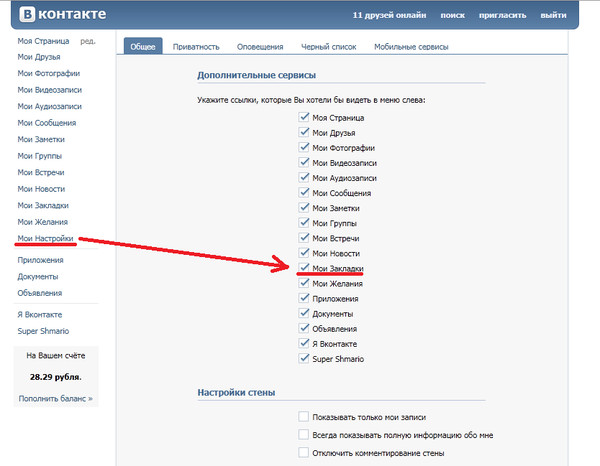Как заархивировать запись в ВК?
class=»eliadunit»>
Недавно ВКонтакте появилась функция, приуроченная к Международному дню защиты персональных данных – возможность заархивировать запись. Анонсировал новый инструмент управляющий директор социальной сети Андрей Рогозов на своей страничке. Пользователи сразу по достоинству оценили инновацию, ведь стало удобнее сохранять и находить важные публикации, не засоряя свою стенку.
Преимущества и недостатки новой функции
Архивация постов позволяет сохранять полезную для себя информацию, не демонстрируя её друзьям. Радует возможность быстрого поиска публикации в архиве при помощи специальной сортировки. Ранее для того, чтобы разыскать нужный пост, приходилось долго листать свою ленту публикаций. Теперь записи хранятся в одном месте и видны непосредственно владельцу страницы. При желании их можно вернуть на общее обозрение нажатием всего одной кнопки.
Функцию приняли позитивно, ведь она дополнительно защищает личные данные.
Архивация имеет и недостатки, связанные с недоработкой. Главный из них — не существует такой возможности, если Вы сидите ВКонтакте на телефоне. На момент написания статьи заархивировать посты можно только при работе на ПК, мобильная версия и приложения находятся в разработке.
Также нельзя отправить в архив публикации из группы, даже будучи её создателем. Сохранить и одновременно скрыть можно только личные записи. Однако в дальнейшем, как убеждает администрация, отрицательные моменты будут исправлены.
Как добавить запись в архив
Чтобы заархивировать публикацию, достаточно нескольких шагов:
Шаг 1. Нажмите на стрелку вниз, которая находится в правом верхнем углу записи.
class=»eliadunit»>Шаг 2. В выпадающем меню выберите новый пункт «Архивировать запись».
Шаг 3. Все дальнейшие действия происходят в разделе «Архив», который находится на стене страницы. Чтобы управлять записью, нужно нажать на ту же стрелку.
Чтобы управлять записью, нужно нажать на ту же стрелку.
Как восстановить запись из архива
При архивации публикация удаляется со стены и становится невидна другим пользователям социальной сети. Чтобы в дальнейшем она стала видимой, нужно восстановить её при помощи нескольких простых действий:
- Зайдите в «Архив записей».
- Найдите нужную публикацию, используя удобную сортировку по месяцам и годам.
- Нажмите на стрелку, направленную вниз. Она расположена справа сверху.
- В выпадающем меню выберите пункт «Восстановить запись».
Пост снова появится на Вашей стене и будет доступен посетителям страницы.
Полезные советы
Архивировать можно не только отдельные посты, но и сразу несколько публикаций. Допустим, если Вам нужно очистить стену так, чтобы сохранить все полезные записи. Для этого:
- Перейдите в «Архив записей».
- Нажмите «Управление архивом».

- Используйте кнопку «Архивировать», которая находится возле каждой нужной публикации справа.
Также после каждого месяца имеется функция «Архивировать записи за этот месяц». Она удобна для тех, кто постоянно обновляет страничку, оставляя на будущее полезную информацию.
Рекомендуем к просмотру:
Секреты Вконтакте. Удалить голос в опросе — mirAdmin
Социальные сети плотно вошли в нашу жизнь. Современные ресурсы для общения обрастают большим количеством различных функций и возможностей, которые призваны сделать их использование ещё удобнее. Однако, иногда бывает и так, что очередная фишка любимого сайта официально не доводится до конечных пользователей. Мы уже рассматривали подобный пример в статье 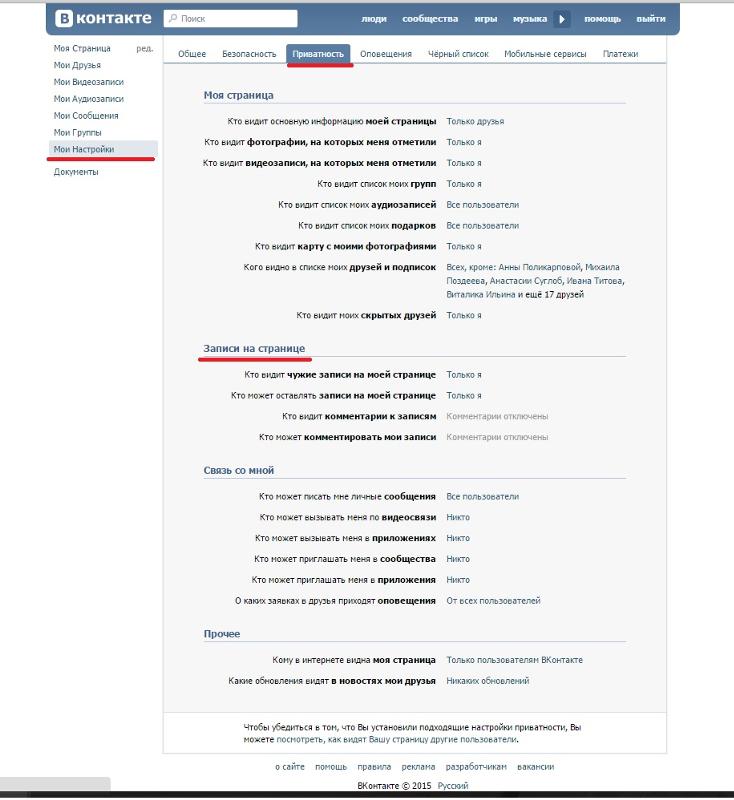
Содержание статьи:
Как удалить голос из опроса ВКонтакте на компьютере
С каждым годом доля мобильного трафика в сети неуклонно растёт. Но использование стационарного компьютера или ноутбука в качестве основного устройства для выхода в интернет всё ещё достаточно популярно. Поэтому первый способ, который мы сегодня рассмотрим — это
Допустим, мы решили поучаствовать в голосовании на страничке vk. Перед нами два варианта:
Мы выбираем один из пунктов и видим результаты голосования, где напротив выбранного нами пункта (в данном случае, пункт первый «
Причём, если голосование вконтакте открытое, то любой пользователь сможет увидеть, какой мы сделали выбор.
Что же делать, если мы решили изменить свой выбор или вообще передумали участвовать в голосовании?
Интерфейсом сайта ВКонтакте не предусмотрено удаление голоса из опроса или переголосование, но есть недокументированная возможность сделать это.
Сначала нам нужно нажать кнопку Получить код в правом нижнем углу опроса. Эта функция служит для добавления созданных на страницах vk опросов в блоги и на сайты.
Перед нами откроется окошко, в котором будет приведён скрипт, содержащий в себе код голосования. Копируем содержимое окна. Теперь скопированный текст вставляем в текстовый редактор (можно в стандартный Блокнот Windows).
Для наглядности мы воспользуемся бесплатным текстовым редактором Notepad++, который отлично выделяет для нас основной код фрагмента.
Находим здесь адрес Java-скрипта, начинающийся с //vk.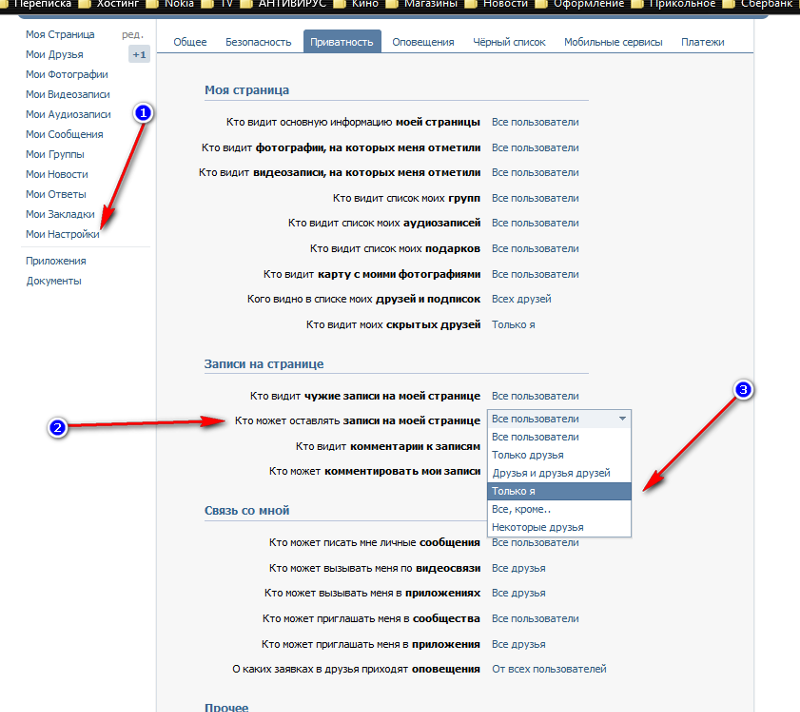 com и вставляем перед ним
com и вставляем перед ним
Выглядеть это должно следующим образом
Теперь сохраняем получившийся код в документе с расширением *.html. Сделать это можно, перейдя в меню Файл — Сохранить как…, введя произвольное имя файла и добавив к нему после точки расширение html.
Открываем файл в браузере, в котором мы авторизованы на сайте ВКонтакте.
Если этого не происходит автоматически, жмём по файлу правой кнопкой мыши, переходим к меню Открыть с помощью и выбираем используемый нами для сёрфинга web-обозреватель
Перед нами откроется страничка с опросом, в верхней части которой появится дополнительная кнопка
Нажимаем на эту кнопку, страница обновится и нам вновь будет доступен выбор того или иного варианта ответа. Отдать голос можно как в этой же вкладке, так и в основной вкладке, где вы голосовали изначально, после обновления страницы.
Удаляем голос из опроса ВКонтакте на мобильных устройствах
С аппаратами на Android, Windows Phone и iOS дела обстоят куда проще.
Переголосовать в опросе здесь позволяют и официальные клиенты социальной сети, и решения от сторонних разработчиков.
Вот, к примеру, программа для пользования сетью ВКонтакте на Андроид от владельцев сайта. После того, как мы поучаствовали в опросе, процент проголосовавших за выбранный нами вариант (в данном случае — «
Но стоит нам только сделать долгое нажатие на варианты ответов в опросе, как наш голос будет удалён и появится возможность выбрать другой пункт
В одном из самых популярных неофициальных клиентов главной социальной сети на постсоветском пространстве, Kate Mobile, после голосования и вовсе появляется большая кнопка УДАЛИТЬ МОЙ ГОЛОС
Теперь мы знаем, как удалить голос из опроса в контакте с компьютера и с телефона.
Не бойтесь ошибаться.
Как создать и разместить рекламную запись Вконтакте
Если вы занимаетесь маркетингом, и продвигаете свои товары и услуги в социальной сети, то для привлечения аудитории, вам необходимо научится работать с рекламными инструментами. Мы уже научились с вами настраивать таргетированную рекламу Вконтакте, и разобрались, что такое ретаргетинг. Теперь давайте познакомимся с рекламными записями. Научимся их создавать и публиковать.
Оглавление:
- Создаем и размещаем рекламную запись в группе
- Заключение
Создаем и размещаем рекламную запись в группе
Переходим на свою страницу, и в левом блоке меню щелкаем «Реклама» (см. как отключить рекламу вконтакте).
На следующей странице нажимаем кнопку «Создать объявление».
Теперь выберите тип записи — либо универсальная, либо запись с кнопкой. В примере мы разберем второй вариант. Поставьте соответствующий маркер, и нажмите кнопку «Создать запись».
На следующей странице введите адрес страницы или материала, которые вы хотите рекламировать. В нашем примере мы будем отправлять пользователей на сайт mgwool.ru. Этот адрес указываем в форме, и нажимаем кнопку «Продолжить».
Теперь нужно заполнить описание.
- Рекламная запись привязывается к сообществу. Выберите нужное.
- Введите текст описания.
- При необходимости, добавьте изображение (см. как добавить фото в вк).
- Укажите текст на кнопке действия. Выберите нужный вариант из выпадающего списка.
Когда заполните все данные, нажмите на кнопку «Создать».
Запись будет создана, и мы перейдем к настройкам публикации.
Раздел «География».
«Демография»
- Указываем пол и возраст.
- Ориентируемся на дату дня рождения (см. узнать дату рождения).
- Выбираем семейное положение для целевой аудитории.
«Интересы, работа и образование».
- Выбираем категории интересов и сообщества (см.
 интересы вконтакте что написать), на которые подписаны потенциальные клиенты.
интересы вконтакте что написать), на которые подписаны потенциальные клиенты. - Указываем образование и занимаемую должность.
Если есть необходимость, вы можете выставить параметры ретаргетинга.
Блок «Настройка цены и расположения».
- Выберите вариант оплаты — за показы или переходы.
- Укажите, на каких площадках должна показываться ваша рекламная запись.
- Установите желаемую стоимость.
- При необходимости, ограничьте количество показов на одного пользователя.
- Создайте рекламную компанию и добавьте в нее запись.
Когда закончите настраивать критерии для показа вашей записи, нажмите на кнопку «Создать объявление».
Теперь нужно пополнить баланс вашей компании, и отправить запись на проверку. Для этого на следующей странице, задайте статус «Запущено». Будет назначена автоматическая проверка.
Теперь нужно дождаться ее завершения. Если все будет одобрено, начнутся рекламные показы.
Заключение
Читайте также:
Рекламные записи — довольно мощный маркетинговый инструмент. При правильном использовании, показывает хорошие результаты. Если ваша потенциальная аудиторию есть в социальной сети Вконтакте, то возьмите его на вооружение.
Вопросы?
Вам помогла эта информация? Удалось решить возникший вопрос?
Понравилась статья? Пожалуйста, подпишитесь на нас Вконтакте!
Мой мир
Одноклассники
Google+
Загрузка…» Кнопка “сохранить В Контакте”
Бродит по инету новая кнопка от разработчиков сайта “ВКонтакте” – “Сохранить В Контакте“. Смысл у этой кнопки такой же, как у кнопки Retweet, “добавить в закладки” и иных похожих кнопок, полезных для блога.
Эта новая кнопка размещается на вашем блоге и позволяет вашим посетителям сохранить ВКонтакте ссылку на вашу запись в своих заметках. Конечно, не все будут добавлять в свои заметки чужие ссылки, как это происходит с retweet, но вам и самому удобно будет выкладывать новости сайта, если продвигать его через ВКонтакте.
Разработчики Вконтакте в процессе продвижения сайта придумывают новые интересные фишки. Например, не так давно появилась валюта “Вконтакте”, не знаю уж, будет ли она пользоваться какой-то популярностью, так как пока ничего на нее полезного купить нельзя.
Так вот, в итоге вашу сохраненную вконтакте ссылку его друзья увидят аж на трех страницах: “Мои Новости“, “Заметки Друзей“, ну и с самой страницы Вконтакте человека, сохранившего вашу ссылку.
Выглядит эта кнопка “Сохранить В Контакте” так:
Если вдруг не нравится, то еще варианты данной кнопки:
В общем, предлагаются самые разные варианты кнопки “Сохранить В Контакте”:
- Кнопка
- Кнопка без счетчика
- Ссылка
- Ссылка без иконки
- Иконка
Можно выбрать – прямые или скругленные углы будут у этой кнопки.
Реализация кнопки сделана на Java Script, от вас требуется только выбрать понравившийся дизайн, получить код кнопки и вставить его в свой шаблон. Да, текст можно поменять на свой, написав вместо “сохранить” – “запостить”, “добавить” и что-то более креативное.
Но есть один минус – у некотрых шаблон кнопки начинает расползаться, так что надо пробовать. У меня на два блога на WordPress встало без всяких проблем, можно посмотреть в конце любой статьи.
Если кого-то заинтересовало, то здесь можно получить код кнопки “Сохранить В Контакте”.
Также, если кому-то сложно устанавливать эту кнопку вручную, можно поставить себе плагин, который добавить к вашим постам кнопку “Сохранить В Контакте” автоматически. Это для совсем ленивых.
Скачать плагин кнопки “Сохранить В Контакте” со страницы разработчика.
И да, еще слышал новость, что скоро сайт Вконтакте собираются открыть для индексации, а кто не хочет ссылку с сайта с ТИЦ 58000 и PR 7?
Постовой: Темы вконтакт от сайта Vktema.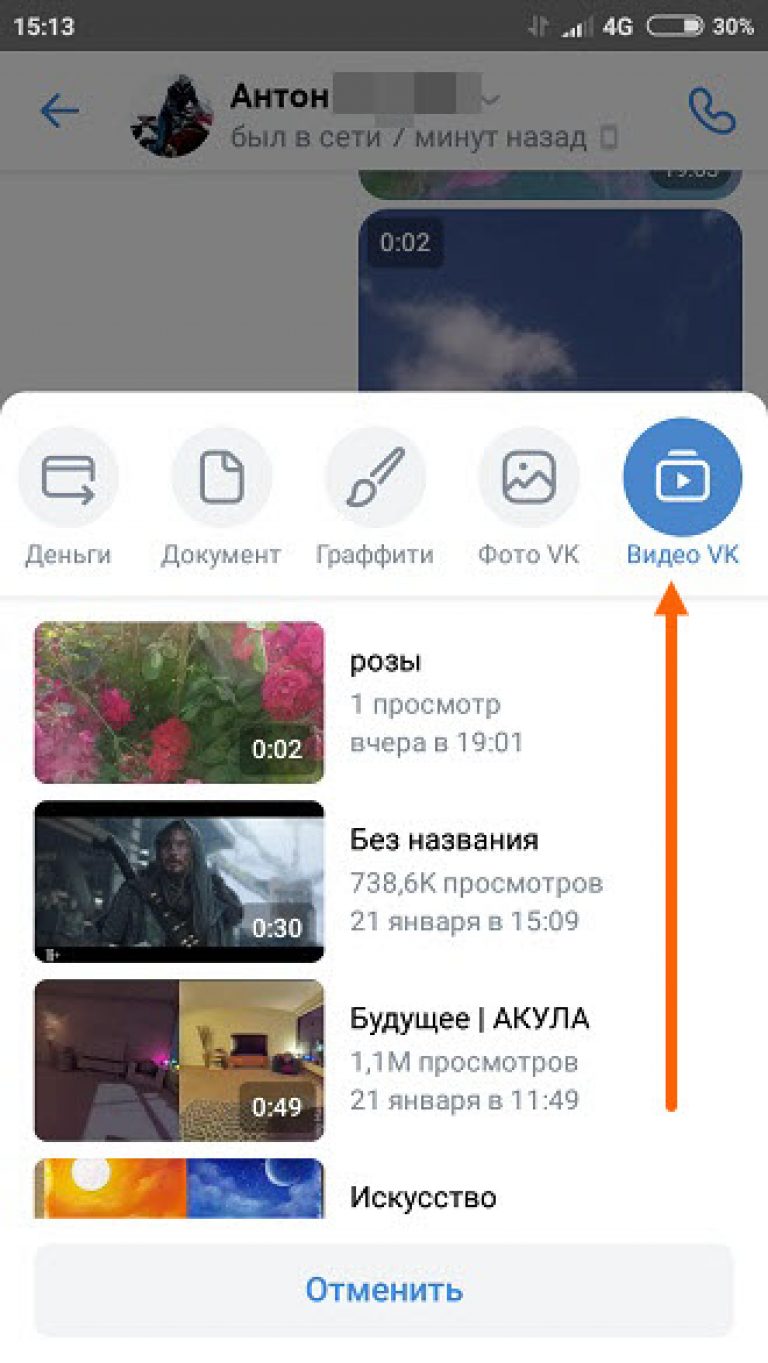 com. Разные категории: аниме темы, футбольные темы и дизайнерские. Твои темы увидят все! Скачай бесплатно темы вконтакте.
com. Разные категории: аниме темы, футбольные темы и дизайнерские. Твои темы увидят все! Скачай бесплатно темы вконтакте.
«Рекомендации» в ВК, как работает эта лента
В этой статье я расскажу о разделе «Рекомендации» в ВК: как работает эта лента, как ее найти и ею управлять. Многие пользователи уже давно по достоинству оценили преимущества «Рекомендаций». Главные из них – это:
- востребованный интересный контент;
- разнообразие;
- возможность найти новые источники информации.
В рекомендациях есть новые сообщества, отдельные посты с интересной информацией, и все они соответствуют вашим интересам и потребностям. Конечно, в нем встречается и реклама, но и в ней все сообщества, товары и услуги касаются только интересующих вас тем.
Содержание статьи
Как попасть в рекомендации в ВК
Ссылка на раздел находится справа от ленты новостей, почти сразу под вашим именем и фото. Первой строкой в этом меню как раз и значатся новости, а под ним – рекомендации. Кликнув по этой надписи, вы перейдете в раздел с рекомендованными постами.
Кликнув по этой надписи, вы перейдете в раздел с рекомендованными постами.
Собственно, как попасть в рекомендации в ВК, внимательный пользователь поймет с первого взгляда. На вид это очень похоже на вашу ленту новостей – посты из разных пабликов размещены друг под другом. Они, так же, как и в новостях, отсортированы по времени публикации. Но, в отличие от новостей, здесь вы увидите только по одной записи из каждого сообщества. Именно записи и отбираются программой.
Кликая на пост, вы откроете его в режиме чтения, а переходя по ссылкам, посетите рекомендованные паблики, сможете просмотреть другую информацию в них и при желании – подписаться.
Если в ленте новостей отображаются посты только с тех групп на которые вы подписаны или с тех личных аккаунтов, которые у нас в друзьях, то в ленте «рекомендованные» — большей частью вы встретите посты со стены тех, кто еще не стал вашим другом или с тех сообществ в которых вы еще не состоите.
Рекомендации» в ВК: как работает эта лента
В сайт интегрирован сложный алгоритм, который ежеминутно «подсматривает» за вами, вашими друзьями и подписчиками.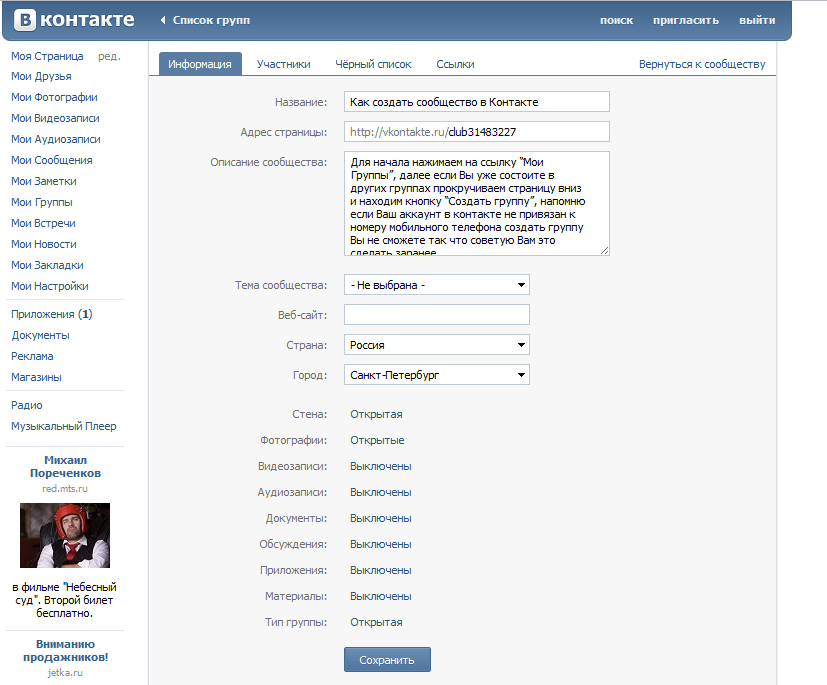 Учитывается любая активность: просмотр информации, комментарии, лайки, репосты на стену или в свой паблик, пересылка постов в личных сообщениях и т. д. Так программа выявляет ваши предпочтения и интересы, и на основании этой информации система выдает перечень записей, которые должны вам понравиться.
Учитывается любая активность: просмотр информации, комментарии, лайки, репосты на стену или в свой паблик, пересылка постов в личных сообщениях и т. д. Так программа выявляет ваши предпочтения и интересы, и на основании этой информации система выдает перечень записей, которые должны вам понравиться.
Сразу отмечу, что алгоритм работает на сайте не в целях слежки за вами, а именно для подбора важной информации. Переживать о сохранности личных данных и тайне переписки не стоит. Никакая информация, кроме приверженности той или иной тематике этой программой не сохраняется.
Как удалить рекомендации в ВК и как управлять лентой?
Да, ее можно настроить по личным предпочтениям, причем справится с этим даже человек, который на сайте впервые. Здесь нет никаких сложных меню, запомнить, как удалить рекомендации в ВК легко в первого раза. Простое меню автоматически появляется возле каждой записи. Чтобы развернуть его, наведите курсор на маленькую галочку справа от нее. Меню раскроется само. Вам останется только выбрать действие.
Вам останется только выбрать действие.
- Это не интересно. Пост просто скроется из виду. Если вы сразу же нажмете голубую кнопку «скрыть из ленты», записей из этого сообщества в рекомендациях больше не появится. Если на этом этапе вы передумаете, нажмите «отметить действие».
- Сохранить в закладках. Пост будет сохранен в разделе, найти который вы сможете по ссылке в меню слева.
- Пожаловаться. Если вы видите информацию, противоречащую нормам Уголовного Кодекса, несущую в себе оскорбления или любой негатив, вы можете оставить жалобу администрации ВК. Кликните на строку соответствующую строку, затем выберите один из пунктов в открывшемся окне. Админ увидит это сообщение, проанализирует данные и примет соответствующие меры. К сожалению, вы не сможете ничего узнать о том, был ли наказан нарушитель.
- Уведомлять о записях. Эта функция сродни подписке. Вам будут приходить оповещения о том, что в понравившемся вам сообществе появились новые публикации. Вы не пропустите их, как это бывает при переполненной ленте новостей.
 Эти уведомления приходят в «колокольчик» — который находится в верху по середине, если открыть вк на компьютере.
Эти уведомления приходят в «колокольчик» — который находится в верху по середине, если открыть вк на компьютере.
Когда вы решите отказаться от этих уведомлений, вы сможете сделать это следующим образом:
- перейти к уведомлениям, кликнув по иконке с колокольчиком в верхней части страницы;
- найти название записи из нужного вам сообщества;
- навести курсор на галочку напротив него;
- выбрать «Скрыть уведомление»;
- кликнуть по надписи «Не получать уведомления от» под сообщением о том, что сообщение скрыто.
Настройки для каждой записи и группы сохраняются автоматически и остаются неизменными, пока вы сами не перенастроите ленту. Вернуть записи в список рекомендаций можно, перейдя к фильтрам.
Для этого:
- кликните по значку воронки возле ссылки на новостную ленту в том же меню, где находятся рекомендации;
- найдите название группы;
- кликните по пустому белому кружочку напротив него, чтобы в нем появилась галочка;
- нажмите «сохранить».

Музыкальные рекомендации в ВК: как работает эта лента при подборе треков
Этот раздел работает по схожему принципу, но расположен он в другом месте. Чтобы войти в него откройте свою музыку. Здесь вы увидите четыре вкладки: моя музыка, плейлисты, рекомендации и обновления друзей. В третьей вкладке будут расположены треки, которые, по мнению робота ВК, вам пока не известны, но обязательно придутся по душе. Это отличная возможность узнать о новых аудиозаписях и исполнителях.
Находится этот раздел в правом меню, если у вас его нет, значит его нужно включить. Для этого идем в «настройки».
В открывшемся окне выбираем: Настроить отображение пунктов меню\ и выбираем пункт «Музыка» — ставим галочку напротив этого пункта и жмем «Сохранить». Теперь пункт «Музыка» — будет отображаться у вас в левом меню.
Алгоритм, на основе которого работают музыкальные рекомендации, учитывает:
- содержание треклиста пользователя;
- лайки и комментарии, оставленные пользователем с сообществах и на стенах других людей;
- репосты из сообществ и других личных страниц;
- репосты из личных сообщений и другую активность, связанную с музыкой или информации, к которой она прилагается.

Чем разнообразнее ваш треклист и стена, тем разнообразнее музыка (любое аудио) будет предлагаться вам в рекомендациях.
Важно! Некоторые пользователи отмечают несовершенства рекомендаций, что особенно касается музыки. По их мнению, им попадаются треки, далекие от их предпочтений. Такие же претензии предъявляют и те, кто регулярно читает рекомендованные посты. Однако такие жалобы единичны. Иногда виноват в это не алгоритм, а сам пользователь, который не в курсе тонкостей работы раздела «Рекомендации» в ВК, как работает эта лента и как выбирает треки.
К примеру, вы прочли интересную статью с красивыми фото, но не прослушали песню, которая была к нему прикреплена. Алгоритм учел ее, и треки, похожие на нее, теперь будут появляться в рекомендациях. Администрация ВК регулярно обновляет и совершенствует работу сайта. Вполне возможно, что ответ на вопрос о том, что такое рекомендации» в ВК, как работает эта лента, будет другим.
Как записать звук на свой смартфон
Центр ресурсов по специальным возможностям Перейти к основному содержанию Получите это быстро с помощью самовывоза в магазине, у обочины или доставки в тот же день.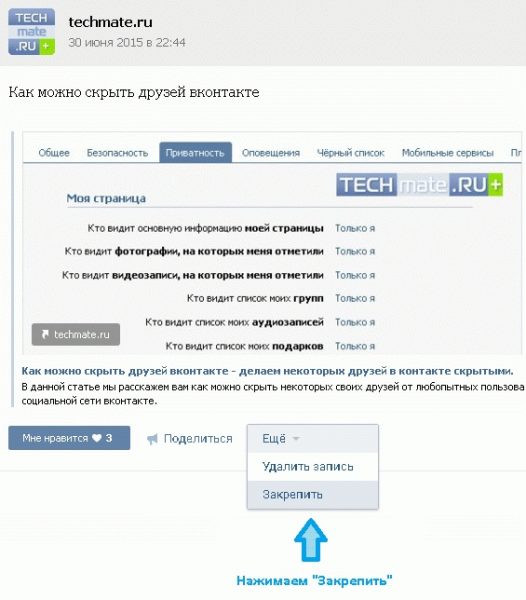
Делайте покупки в Интернете или через приложение My Verizon и быстро получайте заказы.
Самовывоз из магазина или у обочины:- Заказы должны быть размещены с 8:00 до 17:00, с понедельника по субботу и вс до 14:00 (кроме праздников).
- Мы сообщим вам по электронной почте, когда ваш заказ будет готов к отправке. Ваш заказ будет храниться в течение 3 дней с момента его размещения.
- Пожалуйста, принесите удостоверение личности с фотографией и кредитную / дебетовую карту, только если они используются в качестве оплаты.
- Самовывоз из магазина доступен на всей территории США в участвующих магазинах Verizon Wireless.
- Curbside Pickup доступен в некоторых магазинах.
Доставка в тот же день:
- Доставка в тот же день доступна в некоторых регионах.
- Если для вашего заказа доступна доставка в тот же день, вы сможете выбрать этот вариант при оформлении заказа.
- Обзор магазина Обзор магазина
- Устройства Устройства Устройства
- Смартфоны Смартфоны
- Телефоны 5G Телефоны 5G
- Телефоны с предоплатой Телефоны с предоплатой
- Другие телефоны Другие телефоны Другие телефоны
- Обзор других телефонов Обзор других телефонов
- Базовые телефоны Базовые телефоны
- Сертифицированный подержанный Сертифицированный подержанный
- Разблокированные телефоны Разблокированные телефоны
- Аксессуары Аксессуары Аксессуары
- Обзор принадлежностей Обзор принадлежностей
- Чехлы и защита Чехлы и защита
- Мощность Мощность
- Наушники и колонки Наушники и колонки
- Носимая техника Носимая техника
- Умный дом Умный дом
- Работа на дому Работа на дому
- Просмотреть все Просмотреть все
- Сделки Сделки
- Торгуйте в своем телефоне Торгуйте в своем телефоне
- Принеси свое устройство Принеси свое устройство
- Планшеты / Ноутбуки Планшеты / Ноутбуки
- Часы Часы
- Ракеты и точки доступа Ракеты и точки доступа
- Рекомендуемые Рекомендуемые Рекомендуемые
- Apple iPhone 12 Pro Max Apple iPhone 12 Pro Max
- Samsung Galaxy Note20 5G Samsung Galaxy Note20 5G
- Google Pixel 5 Google Pixel 5
- 5G по всей стране 5G по всей стране
- Apple iPhone 12 Pro Max Apple iPhone 12 Pro Max
- Samsung Galaxy Note20 5G Samsung Galaxy Note20 5G
- Google Pixel 5 Google Pixel 5
- 5G по всей стране 5G по всей стране
- Планы Планы Планы
- Обзор планов Обзор планов
- Безлимитный Безлимитный
- Общие данные Общие данные
- Предоплата Предоплата
- Подключенные устройства Подключенные устройства
- Те, кто служат Те, кто служат Те, кто служат
- Те, кто обслуживает Обзор Те, кто обслуживает Обзор
- Планы учителя Планы учителя
- Планы медсестер Планы медсестер
- Первые респонденты Первые респонденты
- Военные планы Военные планы
- Детские планы Детские планы Детские планы
- Обзор детских планов Обзор детских планов
- Планы Just Kids Планы Just Kids
- Гул Гул
- Студенческие планы Студенческие планы
- Другие планы Другие планы Другие планы
- Обзор других планов Обзор других планов
- Международные услуги Международные услуги
- Планы подключенных автомобилей Планы подключенных автомобилей
- Скидки для сотрудников Скидки для сотрудников
- Принеси свое устройство Принеси свое устройство
- Главная Главная Главная
- Главная Обзор Главная Обзор
- Fios Домашний Интернет Fios Домашний Интернет
- Домашний Интернет 5G Домашний Интернет 5G
- LTE Домашний Интернет LTE Домашний Интернет
- Fios TV Fios TV
- Переезд Переезд
- Аксессуары Аксессуары Аксессуары
- Обзор принадлежностей Обзор принадлежностей
- Кабели и соединители Кабели и соединители
- Сеть и Wi-Fi Сеть и Wi-Fi
Как записать свое пение (и по-прежнему отлично звучать) без дорогого микрофона
Певцы, вы когда-нибудь записывали свое пение? Это отличная идея для практики.Но что делать, если у вас нет качественного микрофона или видеокамеры? Не волнуйся. В этом гостевом посте Джесси из Hear The Music делится некоторыми полезными советами…
Многие учителя голосового управления поощряют своих учеников записывать видео, на которых они поют, так как вы можете просмотреть их позже и определить способы, которые можно улучшить.
Но если вы только начинаете, возможно, вам не захочется тратить сотни долларов на записывающее оборудование для этого. Вы можете спросить: «Как мне записать свое пение — и при этом хорошо звучать — с помощью только тех инструментов, которые у меня уже есть?»
К счастью, все, что вам нужно, — это ноутбук с веб-камерой или смартфон!
Вот несколько полезных советов, как заставить себя выглядеть и звучать как можно лучше.
Выбор позиции
Музыкальные клипы, подобные тем, которые вы видите у ваших любимых исполнителей, часто включают в себя всевозможные дикие ракурсы, резкие снимки и необычные визуальные эффекты. Исходя из предположения, что ваше видео будет использоваться для самооценки и улучшения, в этом нет необходимости.
Лучше просто. Расположите камеру примерно на уровне груди и постарайтесь сфотографировать все свое тело. Если ваша ступня не в кадре, вы, возможно, никогда не узнаете, что подсознательно стучите ногой во время пения.
Одним из ограничений использования веб-камеры телефона или ноутбука является то, что микрофон и камера прикреплены друг к другу. Обычно микрофон находится прямо перед певцом, а камера — далеко назад. Поиск лучшего позиционирования для этой установки — своего рода баланс. Вы должны иметь возможность видеть как можно больше своего тела, а также держать микрофон достаточно близко для записи с хорошей громкостью.
Если у вас возникли проблемы с достижением хорошего баланса, вы можете записать, как вы поете песню дважды: один раз, чтобы наблюдать за движениями вашего тела и манерами, а другой, расположив камеру гораздо ближе, чтобы получить хорошую запись своего голоса.
Простая акустика комнаты
Акустика — это свойства или качества комнаты, которые определяют, как в ней передается звук, и это буквально наука.
Некоторые основные правила:
— Не снимайте в маленькой комнате с плоскими квадратными голыми стенами. Это заставляет звуковые волны подпрыгивать повсюду и мешать друг другу. Более просторные комнаты с мебелью, ковром, шторами и настенными покрытиями сделают вашу запись намного лучше.
— Устраните весь фоновый шум, насколько это возможно.Не подпускайте детей и домашних животных, закройте двери и окна, выключите телевизор и музыку, не относящуюся к делу, подождите, пока строительная бригада за вашим окном перестанет бить отбойным молотком.
— Если в комнате все еще звучит эхо, бросьте подушки о стену и повесьте одеяла. Из них получаются отличные дешевые акустические панели.
Как записать свое пение — передовые методы
Помните, что вы снимаете видео, чтобы продемонстрировать и критиковать свои певческие способности, а не пытаетесь получить награду VMA.(Пока.)
Вот несколько простых рекомендаций для начала:
— Посмотрите в камеру. Это то же самое, что вы (надеюсь) будете делать, когда выступаете для других людей, поэтому вы хотите знать, как это выглядит для них.
— Сядьте или встаньте естественно. Не напрягайтесь только потому, что вас записывают.
— Не носите отвлекающую одежду. Одежда с большим количеством полос или необычных узоров может записываться неправильно и создавать странные эффекты. Кроме того, вы хотите иметь возможность сосредоточиться на себе и своей музыке, а не на своей одежде.
— Остерегайтесь своего фона. Постарайтесь, чтобы позади вас была нейтральная, однотонная стена. Та же идея, что и ваша одежда. Вы хотите, чтобы в центре внимания находились вы и ваша музыка.
— Используйте много света. Вам нужно, чтобы много света падало на вас сбоку и сзади камеры, но не сзади вас.
Следующие шаги
Как только вы научитесь записывать себя и будете уверены в своих силах, вы можете захотеть заняться созданием высококачественного музыкального видео для других людей.
Самый простой способ резко повысить качество записанной музыки — это использовать внешний микрофон. В наши дни для получения отличных результатов не нужна большая дорогая домашняя студия. Отличные микрофоны, которые просто подключаются к компьютеру через USB, можно найти менее чем за 100 долларов. Улучшение будет немедленным и замечательным. Однако, прежде чем пойти и что-нибудь купить, вам нужно знать, как найти лучшие микрофоны для пения .
Если у вас есть хороший микрофон, вы можете использовать видеокамеру более высокого качества.На самом деле, возможно, у вас уже есть отличный, но вы даже не подозреваете об этом!
Когда у вас есть эти два оборудования, вы сможете создавать видеоролики, которые будут конкурировать с 90% музыкальных клипов на YouTube! Чего же ты ждешь? Начни запись сегодня!
Автор сообщения: ДжессиДжесси владеет блогом Hear The Music, который помогает людям находить отличную музыку и создавать свои собственные. На сайте он предлагает советы артистам, записывающим музыку дома, интервью со звездами YouTube и полезные обзоры записывающего оборудования.
Краткое полное руководство по сохранению и восстановлению моделей Tensorflow — CV-Tricks.com
Обновление: в этой популярной статье показано, как сохранять и восстанавливать модели в Tensorflow 1.x. Если вы хотите узнать то же самое с Tensorflow2.x, перейдите к этой статье, в которой объясняется, как сохранять и восстанавливать модели Tensorflow 2.x.
В этом руководстве по Tensorflow я объясню:
- Как выглядит модель Tensorflow?
- Как сохранить модель Tensorflow?
- Как восстановить модель Tensorflow для прогнозирования / передачи обучения ?
- Как работать с импортными предобученными моделями для доводки и модификации
В этом руководстве предполагается, что у вас есть некоторое представление об обучении нейронной сети.В противном случае, следуйте этому руководству и возвращайтесь сюда.
После того, как вы обучили нейронную сеть, вы хотите сохранить ее для будущего использования и развертывания в производственной среде. Итак, что такое модель Tensorflow? Модель Tensorflow в первую очередь содержит схему или график сети и значения параметров сети, которые мы обучили. Следовательно, модель Tensorflow имеет два основных файла:
а) Мета-график:
Это буфер протокола, который сохраняет полный граф Tensorflow; т.е.все переменные, операции, коллекции и т. д. Этот файл имеет расширение .meta .
б) Файл контрольной точки:
Это двоичный файл, который содержит все значения весов, смещений, градиентов и всех других сохраненных переменных. У этого файла есть расширение. ckpt. Однако Tensorflow изменил это по сравнению с версией 0.11. Теперь вместо одного файла .ckpt у нас есть два файла:
mymodel.data-00000-из-00001 mymodel.index
mymodel.данные-00000-из-00001 mymodel.index |
.data — это файл, который содержит наши обучающие переменные, и мы пойдем за ним.
Наряду с этим, Tensorflow также имеет файл с именем checkpoint , который просто хранит запись последних сохраненных файлов контрольных точек.
Итак, подведем итог, модели Tensorflow для версий выше 0.10 выглядят так:
, тогда как модель Tensorflow до 0.11 содержала только три файла:
inception_v1.мета inception_v1.ckpt КПП
inception_v1.meta inception_v1.ckpt КПП |
Теперь, когда мы знаем, как выглядит модель Tensorflow, давайте узнаем, как сохранить модель.
Допустим, вы тренируете сверточную нейронную сеть для классификации изображений. Как правило, вы следите за числами потерь и точности.Как только вы увидите, что сеть сошлась, вы можете остановить обучение вручную или запустить обучение для фиксированного количества эпох. После завершения обучения мы хотим сохранить все переменные и сетевой график в файл для будущего использования. Итак, в Tensorflow вы хотите сохранить график и значения всех параметров, для которых мы будем создавать экземпляр класса tf.train.Saver ().
saver = tf.train.Saver ()
Помните, что переменные Tensorflow существуют только внутри сеанса.Итак, вы должны сохранить модель внутри сеанса, вызвав метод save для только что созданного вами объекта сохранения.
saver.save (сессия, ‘моя-тест-модель’)
saver.save (sessions, ‘my-test-model’) |
Здесь sess — объект сеанса, а my-test-model — имя, которое вы хотите дать своей модели. Давайте посмотрим на полный пример:
импортировать тензорный поток как tf w1 = tf.Переменная (tf.random_normal (shape = [2]), name = ‘w1’) w2 = tf.Variable (tf.random_normal (shape = [5]), name = ‘w2’) saver = tf.train.Saver () сессия = tf.Session () сесс.run (tf.global_variables_initializer ()) saver.save (сессия, ‘my_test_model’) # Это сохранит следующие файлы в Tensorflow v> = 0.11 # my_test_model.data-00000-of-00001 # my_test_model.index # my_test_model.meta # checkpoint
импортировать тензорный поток как tf w1 = tf.Переменная (tf.random_normal (shape = [2]), name = ‘w1’) w2 = tf.Variable (tf.random_normal (shape = [5]), name = ‘w2’) saver = tf. train.Saver () sessions = tf.Session () sessions.run (tf.global_variables_initializer ()) saver.save (sessions, ‘my_test_model’) # Это сохранит следующие файлы в Tensorflow v> = 0.11 # my_test_model.data-00000-of-00001 # my_test_model.index # my_test_model.meta # checkpoint |
Если мы сохраняем модель после 1000 итераций, мы вызовем save, передав счетчик шагов:
заставка.сохранить (сессия, 'my_test_model', global_step = 1000)
Это просто добавит «-1000» к названию модели, и будут созданы следующие файлы:
my_test_model-1000.index my_test_model-1000.meta my_test_model-1000.data-00000-из-00001 КПП
my_test_model-1000.index my_test_model-1000.meta my_test_model-1000.data-00000-of-00001 контрольная точка |
Допустим, во время обучения мы сохраняем нашу модель через каждые 1000 итераций, поэтому.meta файл создается в первый раз (на 1000-й итерации), и нам не нужно каждый раз заново создавать .meta-файл (поэтому мы не сохраняем .meta-файл на 2000, 3000 .. или любой другой итерации). Мы сохраняем модель только для дальнейших итераций, так как график не изменится. Следовательно, когда мы не хотим писать мета-граф, мы используем это:
saver.save (sessions, ‘моя-модель’, global_step = step, write_meta_graph = False)
заставка.save (sessions, ‘my-model’, global_step = step, write_meta_graph = False) |
Если вы хотите сохранить только 4 последние модели и хотите сохранять одну модель через каждые 2 часа во время обучения, вы можете использовать max_to_keep и keep_checkpoint_every_n_hours следующим образом.
# сохраняет модель каждые 2 часа и сохраняет максимум 4 последних модели. saver = tf.train.Saver (max_to_keep = 4, keep_checkpoint_every_n_hours = 2)
# сохраняет модель каждые 2 часа и сохраняет максимум 4 последних модели. saver = tf.train.Saver (max_to_keep = 4, keep_checkpoint_every_n_hours = 2) |
Обратите внимание: если мы ничего не укажем в tf.train.Saver (), он сохранит все переменные . Что, если мы не хотим сохранять все переменные и только некоторые из них. Мы можем указать переменные / коллекции, которые хотим сохранить. При создании экземпляра tf.train.Saver мы передаем ему список или словарь переменных, которые хотим сохранить. Давайте посмотрим на пример:
импортировать тензорный поток как tf w1 = tf.Переменная (tf.random_normal (shape = [2]), name = ‘w1’) w2 = tf.Variable (tf.random_normal (shape = [5]), name = ‘w2’) saver = tf.train.Saver ([w1, w2]) сессия = tf.Session () сесс.run (tf.global_variables_initializer ()) saver.save (сессия, ‘my_test_model’, global_step = 1000)
импортировать тензорный поток как tf w1 = tf.Variable (tf.random_normal (shape = [2]), name = ‘w1’) w2 = tf.Variable (tf.random_normal (shape = [5]), name = ‘w2’) saver = tf.train.Saver ([w1, w2]) sessions = tf.Session () sessions.run (tf.global_variables_initializer ( )) saver.save (sess, ‘my_test_model’, global_step = 1000) |
Это может быть использовано для сохранения определенной части графиков Tensorflow при необходимости.
Если вы хотите использовать чужую предварительно обученную модель для точной настройки, вам нужно сделать две вещи:
а) Создайте сеть:
Вы можете создать сеть, написав код Python для создания каждого слоя вручную как исходной модели.Однако, если подумать, мы сохранили сеть в файле .meta, который мы можем использовать для воссоздания сети с помощью функции tf.train.import (), например: saver = tf.train.import_meta_graph ('my_test_model-1000 .meta ')
Помните, import_meta_graph добавляет сеть, определенную в .meta файле, к текущему графику. Итак, это создаст для вас график / сеть, но нам все еще нужно загрузить значения параметров, которые мы обучили на этом графике.
б) Загрузите параметры:
Мы можем восстановить параметры сети, вызвав восстановление на этой заставке, которая является экземпляром tf.train.Saver () класс.
с tf.Session () как сессия: new_saver = tf.train.import_meta_graph (‘my_test_model-1000.meta’) new_saver.restore (сессия, tf.train.latest_checkpoint (‘./’))
с tf.Session () в качестве сессии: new_saver = tf.train.import_meta_graph (‘my_test_model-1000.meta’) new_saver.restore (sessions, tf.train.latest_checkpoint (‘./’) ) |
После этого значение тензоров типа w1 и w2 было восстановлено и доступно:
с тф.Session () как сессия: saver = tf.train.import_meta_graph (‘моя-модель-1000.meta’) saver.restore (сессия, tf.train.latest_checkpoint (‘./’)) печать (сессия.run (‘w1: 0’)) ## Модель восстановлена. Вышеуказанный оператор напечатает сохраненное значение w1.
с tf.Session () as sessions: saver = tf.train.import_meta_graph (‘my-model-1000.meta’) saver.restore (sessions, tf.train.latest_checkpoint (‘./’)) print (sessions.run (‘w1: 0’)) ## Модель восстановлена. Вышеуказанный оператор напечатает сохраненное значение w1. |
Итак, теперь вы поняли, как работает сохранение и импорт для модели Tensorflow. В следующем разделе я описал практическое использование вышеуказанного для загрузки любой предварительно обученной модели.
Теперь, когда вы поняли, как сохранять и восстанавливать модели Tensorflow, давайте разработаем практическое руководство по восстановлению любой предварительно обученной модели и использованию его для прогнозирования, точной настройки или дальнейшего обучения.Каждый раз, когда вы работаете с Tensorflow, вы определяете график, в который загружаются примеры (обучающие данные) и некоторые гиперпараметры, такие как скорость обучения, глобальный шаг и т. Д. Стандартной практикой является ввод всех обучающих данных и гиперпараметров с использованием заполнителей. Давайте построим небольшую сеть с использованием заполнителей и сохраним ее. Обратите внимание, что при сохранении сети значения заполнителей не сохраняются.
импортировать тензорный поток как tf # Подготовка к вводу фида, т.е. feed_dict и заполнители w1 = tf.заполнитель («float», name = «w1») w2 = tf.placeholder («float», name = «w2») b1 = tf.Variable (2.0, name = «bias») feed_dict = {w1: 4, w2: 8} # Определите тестовую операцию, которую мы восстановим w3 = tf.add (w1, w2) w4 = tf.multiply (w3, b1, name = «op_to_restore») сессия = tf.Session () сесс.run (tf.global_variables_initializer ()) # Создайте объект-заставку, который сохранит все переменные saver = tf.train.Saver () # Запустить операцию, загрузив ввод распечатать сессию.запустить (w4, feed_dict) # Печатает 24, что является суммой (w1 + w2) * b1 # А теперь сохраняем график saver.save (сессия, ‘my_test_model’, global_step = 1000)
1 2 3 4 5 6 7 8 9 10 11 12 13 14 18 19 20 21 22 23 24 | import tensorflow as tf # Prepare to feed input, i.е. feed_dict и заполнители w1 = tf.placeholder («float», name = «w1») w2 = tf.placeholder («float», name = «w2») b1 = tf.Variable (2.0, name = «bias») feed_dict = {w1: 4, w2: 8} # Определите тестовую операцию, которую мы восстановим w3 = tf.add (w1, w2) w4 = tf.multiply (w3, b1, name = «op_to_restore») sessions = tf.Session () sessions.run (tf.global_variables_initializer ()) # Создать объект заставки, который сохранит все переменные saver = tf.train.Saver () # Запустить операцию, загрузив input print sessions.run (w4, feed_dict) # Печатает 24, что является суммой (w1 + w2) * b1 # Теперь, сохранить график saver.save (sessions, ‘my_test_model’, global_step = 1000) |
Теперь, когда мы хотим восстановить его, нам нужно не только восстановить график и веса, но и подготовить новый feed_dict, который будет передавать новые данные обучения в сеть.

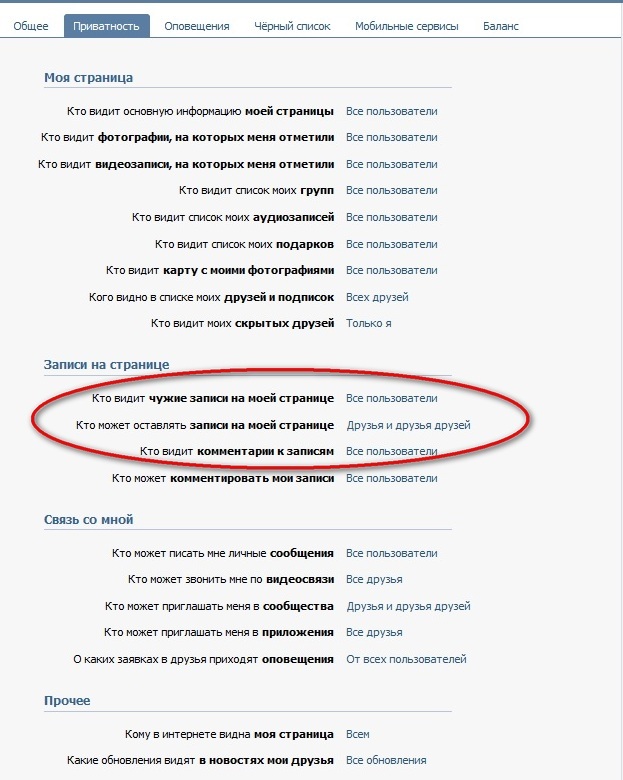
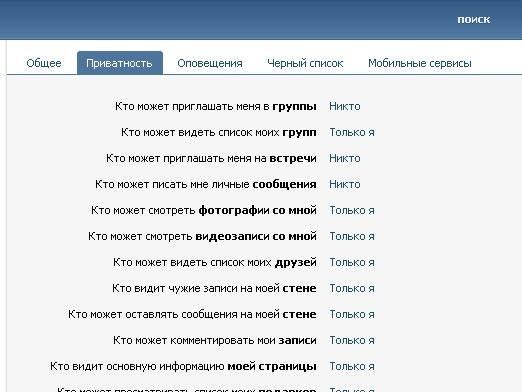 интересы вконтакте что написать), на которые подписаны потенциальные клиенты.
интересы вконтакте что написать), на которые подписаны потенциальные клиенты.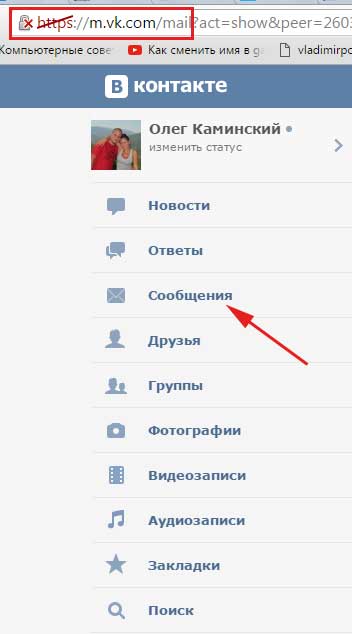 Эти уведомления приходят в «колокольчик» — который находится в верху по середине, если открыть вк на компьютере.
Эти уведомления приходят в «колокольчик» — который находится в верху по середине, если открыть вк на компьютере.